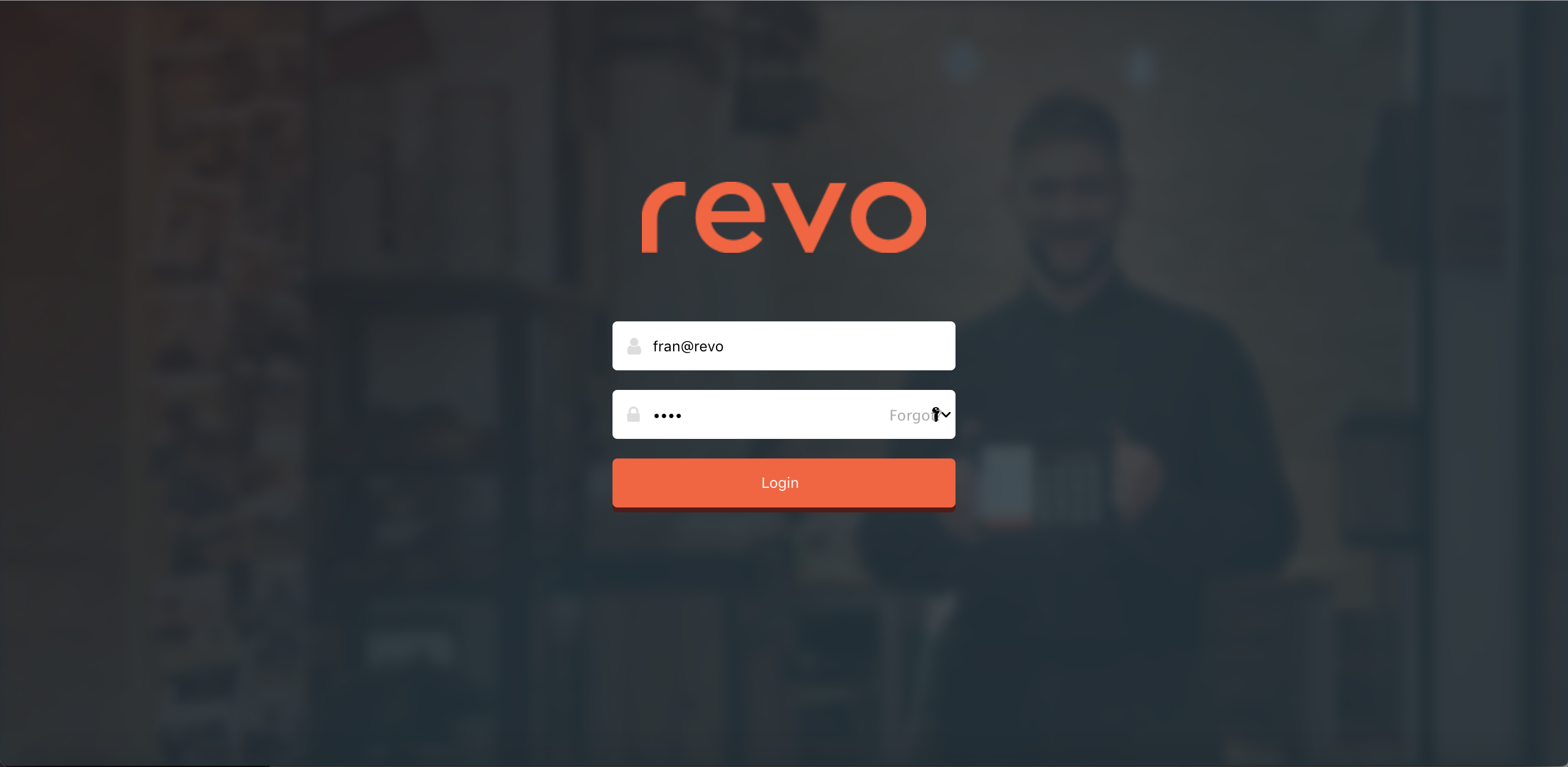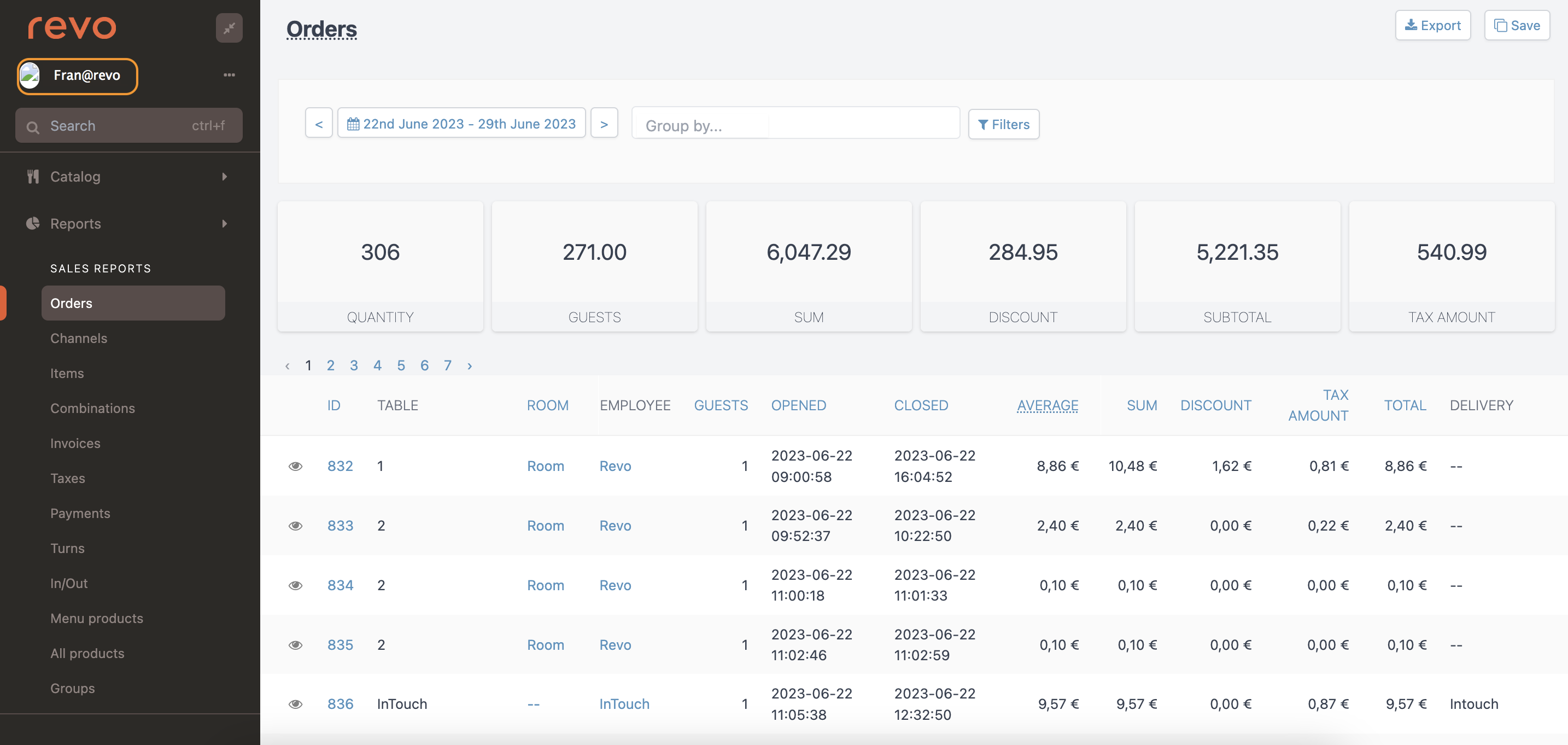1. VISTA GENERAL 2. COM CREAR UN NOU PRIVILEGI 3. COM ASSOCIAR EL PRIVILEGI A L'EMPLEAT
Per accedir al back-office, necessites un nom d'usuari i una contrasenya.
Són credencials úniques, així que qualsevol amb aquesta informació pot accedir. No hi ha límit de connexió, és a dir, diverses persones poden utilitzar el mateix usuari i contrasenya al mateix temps.
Igual que els privilegis de l'app, els privilegis del back-office et permeten controlar l'accés a diferents funcions. Això dona accés als teus treballadors sense compartir-los la contrasenya del compte principal.
Pots crear tants grups de privilegis com necessitis. Generalment, es creen i assignen privilegis segons el càrrec o la funció.
1. VISTA GENERAL
1. Accedeix al back-office de Revo XEF.
2. Ves a Configuració / PRIVILEGIS DEL BACK-OFFICE.

- + Nou: Crea un nou privilegi.
- : Busca privilegis.
- Accions: Elimina un o diversos privilegis seleccionats.
- : Selecciona tots o diversos privilegis.
- Nom: Nom del privilegi.
- Privilegis de l'app: Indica quants privilegis hi ha en aquest grup. Per exemple, el privilegi "compres" té 3 permisos d'un total de 36.
- : Edita el privilegi.
- : Elimina el privilegi.
2. COM CREAR UN NOU PRIVILEGI
1. Prem a + Nou i completa la informació:
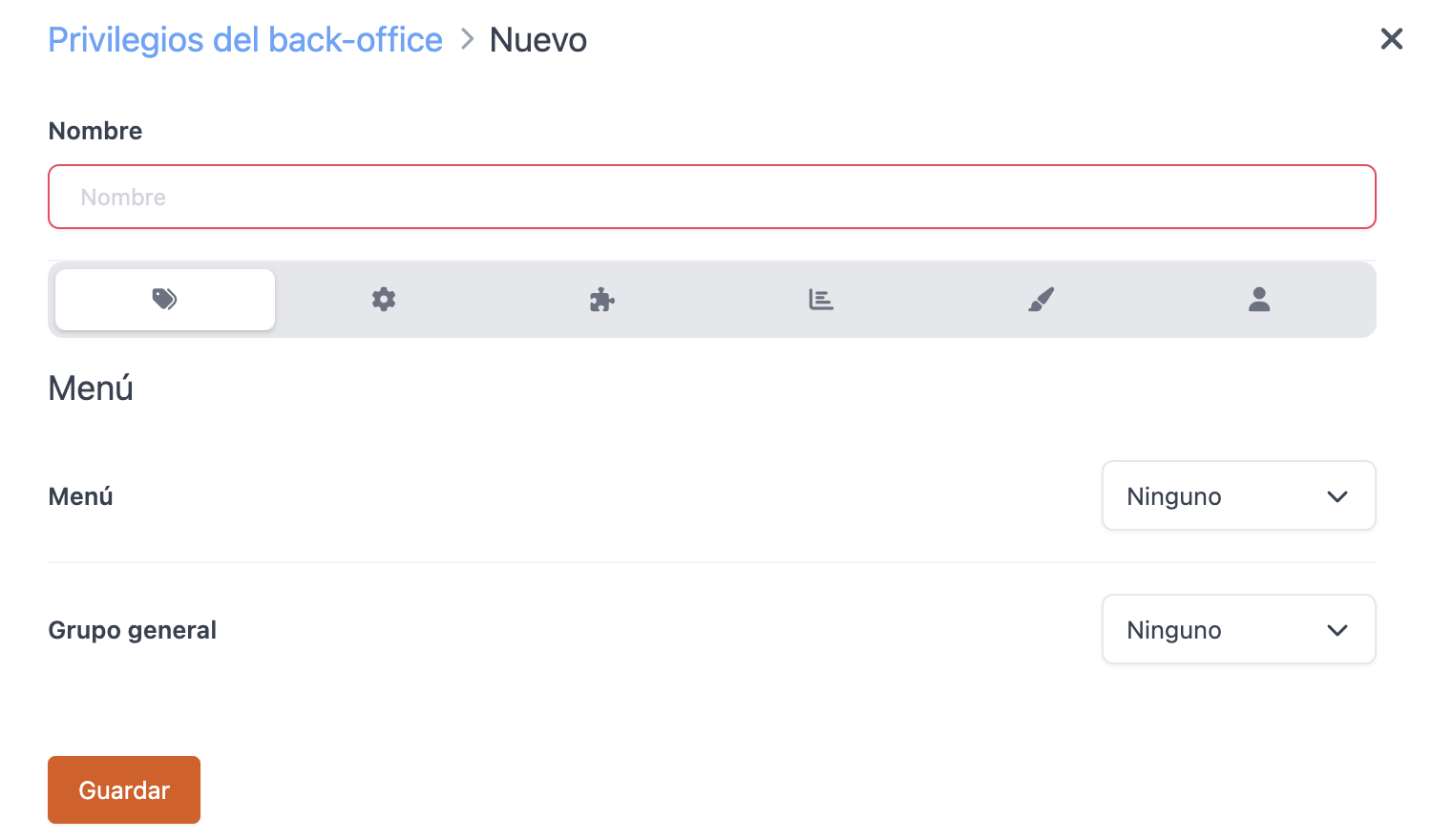
- Nom: Afegeix un nom per identificar el privilegi.
Menú
- Menú: Permet accedir al mòdul de Catàleg.
Necessites el permís de menú per accedir a grups generals.
- Grup general: Permet accedir a la secció Grups generals.
Configuració
- Configuració: Permet accedir al mòdul Configuració.
Necessites accés al mòdul per accedir a les diferents seccions.
-
Empresa: Permet accedir a la secció Empresa.
-
Configuració de comandes: Permet accedir a la secció Configuració de comandes.
-
Configuració fiscal: Permet accedir a la secció Configuració fiscal.
-
Impost: Permet accedir a la secció Impostos.
-
Factura: Permet accedir a la secció Comptadors i Configuració de factures.
-
Privilegis de l'app: Permet accedir a la secció Privilegis de l'app.
-
Descompte: Permet accedir a la secció Descomptes.
-
Mètode de pagament: Permet accedir a la secció Mètodes de pagament.
-
Tarifa: Permet accedir a la secció Tarifes.
Necessites accés al mòdul Menú per poder accedir-hi.
-
Ordre de plat: Permet accedir a la secció Ordre de plat.
-
Màquina de diners: Permet accedir a la secció Màquines de diners.
-
Client: Permet accedir a la secció Client.
-
Empleat: Permet accedir a la secció Empleat.
-
Esdeveniment: Permet accedir a la secció Esdeveniments.
-
Text de presència: Permet accedir a la secció Text de presència.
-
Impressora: Permet accedir a la secció Impressora, Grups d’impressora i Impressora virtuals.
-
Entrada: Permet accedir a la secció Entrada.
-
Emmagatzematge: Permet accedir a la secció Emmagatzematge.
-
Magatzems compartits: Permetre accedir als magatzems compartits en la secció Cadena. Per als comptes Màster.
-
Caixer: Permet accedir a la secció Caixers.
-
Preferències del dispositiu: Permet accedir a la secció Preferències del dispositiu.
Mòdul
-
Promocions: Permet accedir a la secció Promocions.
Per poder accedir, cal tenir accés al mòdul Catàleg.
-
Comanda de compra: Permet accedir al mòdul Comandes de compra i les seves seccions.
-
Integració: Permet accedir al mòdul i a la secció Integracions.
-
KDS 2: Permetre accedir al mòdul KDS 2 i les seves seccions.
Accedir a llistats
-
Llistat: Permet accedir al mòdul Llistats i a tots ells.
-
Pagament: Permet accedir al llistat de Pagaments (antic).
-
Presència: Permet accedir al llistat de Presències.
-
Imatge del tiquet: Permetre accedir a les imatges del tiquet dels PMS a les Factures.
Sala
- Sala: Permet accedir a la secció Sales.
Compte
-
Compte: Permet accedir al mòdul Compte.
-
Contrasenya: Permet accedir a la secció Canviar contrasenya del back-office, Canviar contrasenya de l'aplicació i Canviar contrasenya de Revo CONTROL.
-
Dispositiu: Permet accedir a la secció Dispositius.
-
Eines: Permetre accedir al mòdul Eines.
Els tipus de permís que pots atorgar són:
-
Cap: No atorgar permisos.
-
Vista: Permetre només visualització.
-
Vista + Actiu: Permetre visualització i modificar Actiu.
-
Vista + Actiu + Modificar: Permetre visualització, modificar Actiu i editar.
-
Completa: Permetre tots els permisos.
3. COM ASSOCIAR EL PRIVILEGI A L'EMPLEAT
Un cop hagis creat el perfil en Privilegis del back-office, has de seleccionar l’empleat al qual li atorgaràs el privilegi.
1. Ves a Configuració / EMPLEATS.
2. Crea un nou empleat o edita un existent.
3. A la secció back-office, crea un usuari i una contrasenya. Després, selecciona el privilegi del back-office que has creat del desplegable.

4. Fes clic a Desa.
Perquè cada treballador accedeixi a la seva pàgina personalitzada al back-office, han d'entrar amb l'URL: revoxef.works. Després, han d’introduir el seu usuari utilitzant la plantilla: nom@nomestabliment i la contrasenya assignada.